Poista OnyonLock virus (Ilmaiset Ohjeet) - Salauksen Poistotavat Mukana
OnyonLock viruksen Poisto-ohje
Mikä on OnyonLock lunnasohjelma virus?
OnyonLock on tiedostoja salaava lunnasohjelma, joka tulee BTCWare haittaohjelma perheestä
OnyonLock virus on lunnasohjelma, joka salaa tiedostot ja lisää .onyon päätteen tiedostonimiin. Viruksen vaihtoehtoinen nimi on ONYON lunnasohjelma, ja se vaikuttaa olevan uusi versio BTCWare viruksesta. Vaarallinen ohjelma yleensä saastuttaa tiedostot, videot, dokumentit ja muut tärkeät tiedostot, sitten se luo lunnasviestin ja tallentaa sen nimellä !#_DECRYPT_#!.inf työpöydälle ja kansioon joissa on salattuja tiedostoja. Lunnasviesti varoittaa uhria, että tiedostot on salattu “PC:n turvallisuusongelman takia,” joka on totta. Tämä ohjelma on kuitenkin laiton, koska se koettaa saastuttaa tietokoneen järjestelmän kiristääkseen ihmisiä. Rikolliset ehdottavat viestin kirjoittamista decrypter@onyon.su tai tk.btcw@protonmail.ch osoitteeseen ja keskustelemaan lisätoimista lunnasohjelman kehittäjien kanssa. Tällä hetkellä lunnassumma ei ole tiedossa, ja on luultavaa että he haluavat neuvotella tästä asiasta. Lunnasviesti antaa myös yhden ehdon – uhrilla on kolme päivää kirjoittaa hyökkääjille, muuten he poistavat salauksen poistoavaimen palvelimiltaan, joka tekee tiedostojen palauttamisen mahdottomaksi. Hyökkääjät ehdottavat salauksen poistajan testaamista lähettämällä kolme saastunutta tiedostoa, niiden yhteiskoko ei saa ylittää 10Mb. Tämän lunnasohjelman uhreja neuvotaan poistamaan OnyonLock niin pian kuin mahdollista ja palauttaa tiedostot varmuuskopioista. Haittaohjelma kannattaa poistaa vain ammattilaisten haittaohjelman poistajalla, kuten FortectIntego.
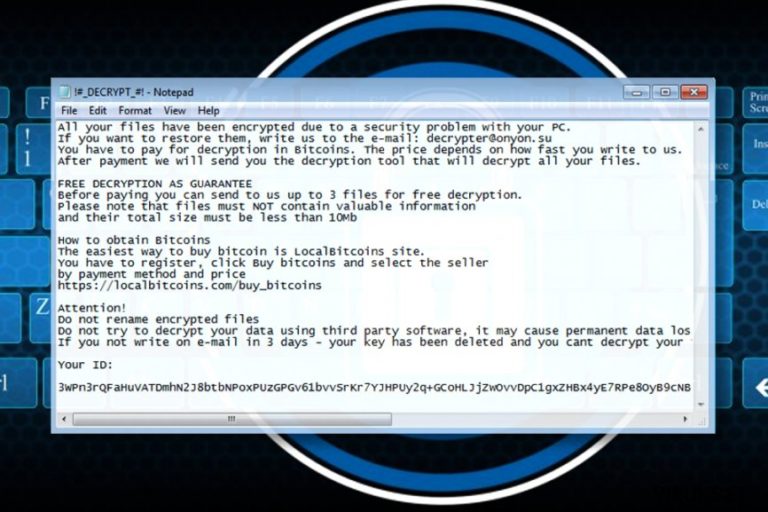
Ensimmäinen sähköpostiosoite linkittää onyon[.]su sivulle, ja kun me päätimme vierailla, niin me saimme selville ettei siellä ole muuta materiaalia kuin valtava GIF kahdesta lapsesta, jotka koettavat näyttää pelottavilta. Tämän kuvan käyttö on luultavasti rikollisten versio vitsistä. Me kuitenkin olemme kohtalaisen varmoja, että se ei vaikuta hauskalta heille, jotka joutuivat lunnasohjelma hyökkäyksen uhriksi. Tämän lisäksi me päätimme tarkistaa, kuka on rekisteröinyt tämän sivun ja WhoIs raportti kertoo, että rekisteröity sähköpostiosoite on jonnnilson29[@]gmail.com. Jos joskus saat sähköpostin tästä osoitteesta, älä avaa sitä! Hyökkääjä voidaan löytää pian. Siksi me ehdotamme lisäämään OnyonLock poiston tehtävälistasi kärkeen.
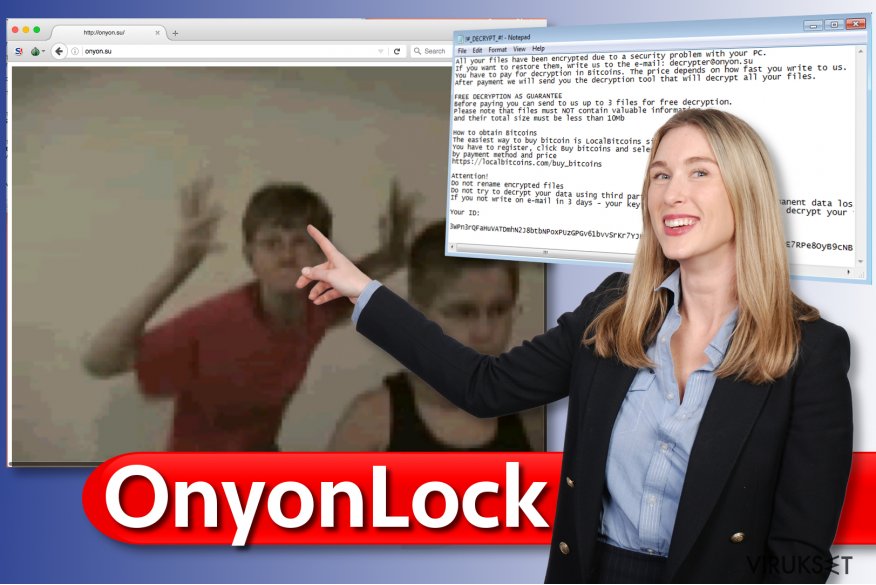
Lunnasohjelman levitystavat selitettynä
Onyon Lock lunnasohjelma leviää raporttien mukaan roskaposteilla, ole siis varovainen sähköposteja avatessa. Muista varmistaa, että tunnet lähettäjän henkilökohtaisesti, älä myöskään kiirehdi klikkaamaan linkkejä tai liitteitä tällaisessa postissa. Me neuvomme sinua välttämään epäilyttäviä tiedoston jakosivuja ja erityisesti tekaistua “Rogers Hi-Speed Internet” ohjelmaa, jota käytetään levittämään BTCWare lunnasohjelmaa. Yleisesti ottaen, sinun ei kannata koskaan ladata ohjelmaa epäilyttävältä sivulta, sinun kannattaa myös lukea muiden käyttäjien arvostelua, jotka ovat ladanneet haluamasi ohjelma. Jopa lailliset ohjelmat voivat sisältää vaarallisia komponentteja, mutta vain jos lataat nämä ohjelmat vaaralliselta tai verkkourkinta sivulta. Kun tiedät haittaohjelman levitystavat, niin se auttaa sinua välttämään näitä vaarallisia ohjelmia, jopa kaikkein tarkkaavaisimmat tietokoneen käyttäjät voivat joutua verkkohyökkäyksen kohteeksi. Siksi me ehdotamme luomaan varmuuskopioita, päivittämään tietokone ohjelmia usein ja tietenkin, asentamaan haittaohjelman poistajan.
Paras tapa poistaa OnyonLock lunnasohjelma
Jos ihmettelet mikä on paras tapa poistaa OnyonLock virus, meillä on vastaus – automaattinen tapa. Siksi me suosittelemme suorittamaan täyden järjestelmän tarkistuksen tehokkaalla ohjelmalla, joka voi auttaa sinua poistamaan vakoilu- ja haittaohjelmat. Jopa kaikkein tehokkain turvaohjelma voi joutua vaarallisen ohjelman esteiden pysäyttämäksi, siksi me suosittelemme lukemaan nämä OnyonLock poisto-ohjeet, jotka me olemme valmistelleet.
Manuaalinen OnyonLock viruksen Poisto-ohje
Lunnasohjelma: Manuaalinen lunnasohjelman poisto Vikasietotilassa
Aloita käynnistämällä tietokoneesi Vikasietotilaan Verkolla. Me olemme valmistelleet nämä ohjeet ja lisänneet kuvat helpottamaan tehtävää.
Tärkeää! →
Manuaaliset poisto-ohjeet voivat olla liian vaikeita tavallisille tietokoneen käyttäjille. Ne vaativat edistyneitä IT-taitoja, jotta se voidaan suorittaa oikein (jos tärkeitä järjestelmätiedostoja poistetaan tai ne vahingoittuvat, niin koko Windows voi saastua), ja niiden suorittaminen voi kestää myös tuntien ajan. Siksi me todella suosittelemme käyttämään automaattista tapaa yllä mainitun sijaan.
Askel 1. Mene Vikasietotilaan Verkolla
Manuaalinen haittaohjelman poisto voidaan suorittaa helpoiten Vikasietotilassa.
Windows 7 / Vista / XP
- Klikkaa Start > Shutdown > Restart > OK.
- Kun tietokoneesi aktivoituu, aloita painamalla F8 painiketta (jos tämä ei toimi, kokeile F2, F12, Del, jne. – se kaikki riippuu emolevysi mallista) näet Advanced Boot Options ikkunan moneen kertaan.
- Valitse Safe Mode with Networking listalta.

Windows 10 / Windows 8
- Klikkaa Start hiiren oikealla painikkeella ja valitse Settings.

- Selaa alas ja valitse Update & Security.

- Ikkunan vasemmalla puolella, valitse Recovery.
- Selaa nyt alas ja löydä Advanced Startup section.
- Klikkaa Restart now.

- Valitse Troubleshoot.

- Mene Advanced options.

- Valitse Startup Settings.

- Paina Restart.
- Paina sitten 5 tai klikkaa 5) Salli Vikasietotila Verkolla.

Askel 2. Sammuta epäilyttävät prosessit
Windows Tehtävien Hallinta on hyödyllinen työkalu, joka näyttää kaikki taustaprosessit. Jos haittaohjelma käyttää prosesseja, niin sinun pitää sammuttaa ne:
- Paina Ctrl + Shift + Esc avataksesi Windows Tehtävien Hallinnan.
- Klikkaa More details.

- Selaa alas Background processes osioon ja etsi mitä tahansa epäilyttävää.
- Klikkaa hiiren oikeaa painiketta ja valitse Open file location.

- Mene takaisin prosessiin, klikkaa oikealla ja valitse End Task.

- Poista vaarallisen kansion sisältö.
Askel 3. Tarkista ohjelmien Käynnistys
- Paina Ctrl + Shift + Esc avataksesi Windows Tehtävien Hallinnan.
- Mene Startup välilehteen.
- Klikkaa oikealla epäilyttävää ohjelmaa ja valitse Disable.

Askel 4. Poista viruksen tiedostot
Haittaohjelman tiedostot voidaan löytää eri paikoista tietokoneeltasi. Tässä ohjeet, jotka voivat auttaa sinua löytämään ne:
- Kirjoita Disk Cleanup Windows hakuun ja paina Enter.

- Valitse kovalevy, jonka haluat puhdistaa (C: on päälevy ensisijaisesti ja siellä haittatiedostot yleensä ovat).
- Etsi Poistettavia Tiedostoja listalta ja valitse seuraava:
Temporary Internet Files
Downloads
Recycle Bin
Temporary files - Valitse Clean up system files.

- Voit etsiä myös muita vaarallisia tiedostoja, jotka piileskelevät seuraavissa kansioissa (kirjoita nämä merkinnät Windows Hakuun ja paina Enter):
%AppData%
%LocalAppData%
%ProgramData%
%WinDir%
Kun olet valmis, käynnistä PC normaalissa tilassa.
Poista OnyonLock käyttäen System Restore
-
Askel 1: Käynnistä tietokoneesi uudelleen Safe Mode with Command Prompt
Windows 7 / Vista / XP- Klikkaa Start → Shutdown → Restart → OK.
- Kun tietokoneesi aktivoituu niin ala painamaan F8 toistuvasti kunnes näet Advanced Boot Options ikkunan.
-
Valitse Command Prompt listalta

Windows 10 / Windows 8- Paina Power painiketta Windows kirjautumisruudussa. Nyt paina ja pidä Shift mikä on näppäimistössäsi ja klikkaa Restart.
- Valitse sitten Troubleshoot → Advanced options → Startup Settings ja paina lopuksi Restart
-
Kun tietokoneesi aktivoituu, valitse Enable Safe Mode with Command Prompt, Startup Settings ikkunassa.

-
Askel 2: Palauta järjestelmän tiedostot ja asetukset
-
Kun Command Prompt ikkuna ilmaantuu, kirjoita cd restore ja klikkaa Enter.

-
Kirjoita sitten rstrui.exe ja paina Enter uudelleen..

-
Kun uusi ikkuna avautuu, klikkaa Next ja valitse haluamasi palautuspiste joka on ennen OnyonLock pääsyä koneelle. Klikkaa sen jälkeen Next.


-
Klikkaa nyt Yes aloittaaksesi järjestelmän palautuksen

-
Kun Command Prompt ikkuna ilmaantuu, kirjoita cd restore ja klikkaa Enter.
Bonus: Palauta tiedostosi
Ohjeiden jotka ovat yllä, pitäisi auttaa sinua poistamaan OnyonLock tietokoneeltasi. Salattujen tiedostojen palauttamiseksi, me suosittelemme käyttämään yksityiskohtaisia ohjeita jotka virukset.fi turvallisuusasiantuntijat ovat luoneetJos olet jo poistanut viruksen, niin kiinnitä laite varmuuskopioilla tietokoneeseen. Tuo tiedostot tietokoneeseen. Jos sinulla ei ole varmuuskopioita, niin on todella vaikeaa palauttaa saastuneita tiedostoja. Pidä aina mielessäsi, että lunnaiden maksaminen ei takaa tiedostojen palauttamista! Maksamisen miettimisen sijaan, sinun kannattaa kokeilla näitä tiedostojen palautustapoja.
Jos tiedostosi ovat joutuneet OnyonLock salaamaksi niin voit käyttää useita tapoja niiden palauttamiseksi
Data Recovery Pro työkalu
Sinun todella kannattaa kokeilla Data Recovery Pro työkalua palauttamaan saastuneet tiedostot.
- Lataa Data Recovery Pro;
- Seuraa askeleita Data Recovery Asetuksissa ja asenna ohjelma tietokoneellesi
- Käynnistä se ja tarkista tietokoneesi tiedostojen varalta jotka OnyonLock lunnasohjelma on salannut
- Palaute ne
Shadow-Explore PC:si VSS kopioiden varalta
Virukset yleensä poistavat VSS kopiot, kun ne ovat saastuttaneet järjestelmän. Joskus lunnasohjelma ei kuitenkaan saa suoritettua tätä, siksi sinun kannattaa kokeilla ShadowExplorer ohjelmaa ja toivoa, että VSS kopiot ovat siellä ja voit palauttaa tiedostosi.
- Lataa Shadow Explorer (http://shadowexplorer.com/);
- Seuraa Shadow Explorer Asennusvelhoa ja asenna sovellus tietokoneellesi;
- Käynnistä ohjelma ja mene pudotusvalikkoon vasemmassa yläkulmassa jotta voit valita salattujen tietojen kovalevyn. Tarkista mitä kansioita siellä on;
- Klikkaa niitä kansiota hiiren oikealla jotka haluat palauttaa ja valitse “Export”. Voit myös valita minne ne haluat palautettavan.
Lopuksi, sinun kannattaa aina ajatella suojautumista krypto-lunnasohjelmia vastaan. Voidaksesi suojella tietokonettasi OnyonLock ja muita lunnasohjelmia vastaan, käytä maineikasta haittaohjelman poistajaa, kuten FortectIntego, SpyHunter 5Combo Cleaner tai Malwarebytes.
Suositeltavaa sinulle
Älä anna hallituksen vakoilla sinua
Hallituksella on useita ongelmia, mitä tulee käyttäjien tietojen seuraamiseen ja asukkaiden vakoiluun, joten sinun kannattaa ottaa tämä huomioon ja oppia lisää hämärien tietojen keräystavoista. Vältä ei-toivottua hallituksen seurantaa tai vakoilua ja ole täysin nimetön internetissä.
Voit valita eri sijainnin, kun menet verkkoon ja käyt käsiksi materiaalin, jota haluat ilman sisältörajoituksia. Voit helposti nauttia riskittömästä internetyhteydestä pelkäämättä hakkerointia, kun käytät Private Internet Access VPN palvelua.
Hallitse tietoja joihin hallitus tai muu toivomaton osapuoli voi päästä käsiksi ja selata nettiä ilman vakoilua. Vaikka et ota osaa laittomiin toimiin tai luotat valitsemiisi palveluihin, alustoihin, epäilet omaa turvallisuuttasi ja teet varotoimia käyttämällä VPN palvelua.
Varmuuskopioi tiedot myöhempää käyttöä varten, haittaohjelmahyökkäyksen varalta
Tietokoneen käyttäjät voivat kärsiä useista menetyksistä verkkotartuntojen takia tai omien virheiden takia. Haittaohjelman luomat ohjelmaongelmat tai suorat tietojen menetykset salauksen takia, voi johtaa ongelmiin laitteellasi tai pysyviin vahinkoihin. Kun sinulla on kunnolliset päivitetyt varmuuskopiot, voit helposti palauttaa ne sellaisen tapahtuman jälkeen ja palata töihin.
On tärkeää luoda päivityksiä varmuuskopioistasi, kun laitteeseen tehdään muutoksia, jotta voit päästä takaisin pisteeseen, jossa työskentelit haittaohjelman tehdessä muutoksia tai ongelmat laitteella aiheuttavat tiedostojen tai suorituskyvyn saastumisen. Luota tällaiseen käytökseen ja tee tietojen varmuuskopioinnista päivittäinen tai viikoittainen tapa.
Kun sinulla on aikaisempi versio jokaisesta tärkeästä dokumentista tai projektista, niin voit välttää turhautumisen ja hajoamiset. Se on kätevää, kun haittaohjelma tapahtuu yllättäen. Käytä Data Recovery Pro järjestelmän palautukseen.







